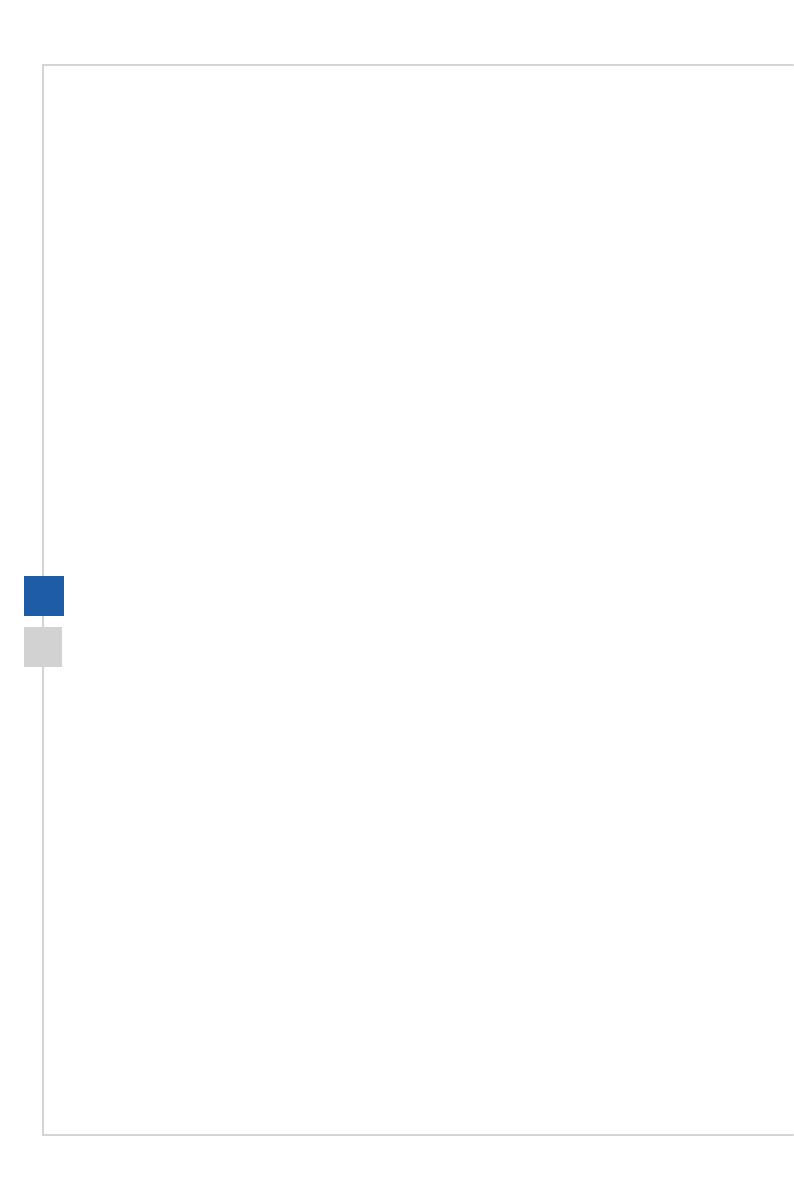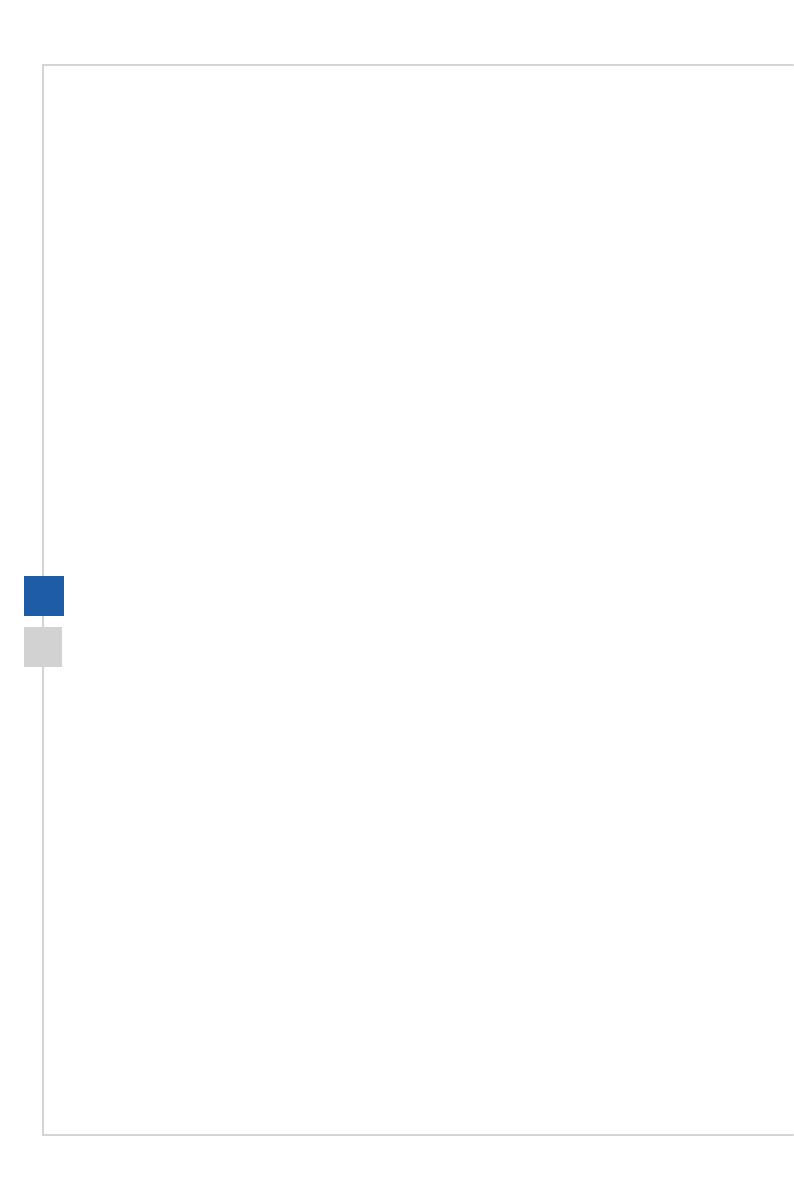
ii
目次
著作権および商標について �������������������������������������������������������������������������������������iii
改訂 �������������������������������������������������������������������������������������������������������������������������iii
技術サポート �����������������������������������������������������������������������������������������������������������iii
安全に関する注意事項 ��������������������������������������������������������������������������������������������iv
CE順守 ��������������������������������������������������������������������������������������������������������������������vi
FCC-B無線周波数障害声明 �������������������������������������������������������������������������������������vi
WEEE準拠宣言 ������������������������������������������������������������������������������������������������������vii
化学物質に関する情報 �������������������������������������������������������������������������������������������vii
日本JIS C 0950材料に関する宣言 �������������������������������������������������������������������������vii
使用の手引き �����������������������������������������������������������������������������������1-1
パッケージの内容 ������������������������������������������������������������������������������������������������ 1-2
モニタスタンドの取り付け ���������������������������������������������������������������������������������� 1-3
遮光フードの取り付け(オプション) ���������������������������������������������������������������� 1-6
モニターの調整 ���������������������������������������������������������������������������������������������������� 1-7
モニターの概要 ���������������������������������������������������������������������������������������������������� 1-8
モニターをPCに接続する ���������������������������������������������������������������������������������� 1-11
OSD設定 ������������������������������������������������������������������������������������������2-1
Naviキー ��������������������������������������������������������������������������������������������������������������� 2-2
NaviキーによるOSD設定 ������������������������������������������������������������������������������������� 2-5
付録 ������������������������������������������������������������������������������������������������A-1
仕様 ����������������������������������������������������������������������������������������������������������������������A-2
プリセットディスプレイモード ���������������������������������������������������������������������������A-4
トラブルシューティング �������������������������������������������������������������������������������������A-5